用PyCharm建Django工程
博主很菜,学了Python这么久,到现在还是在用vim码程序。
在极客上看到讲师用的是PyCharm,于是下载下来尝尝鲜。
1. 下载安装
这是PyCharm的下载页面:http://www.jetbrains.com/pycharm/download/
下载了一个pycharm-community-4.0.4.tar.gz的包,解压之后。进入pycharm-community-4.0.4目录。
$ tar zxf pycharm-community-4.0.4.tar.gz $ cd pycharm-community-4.0.4/bin $ ./pycharm.sh
然后就是安装界面,反正按提示的步骤安装便是了。
在运行完之后,就显示出PyCharm的主界面:
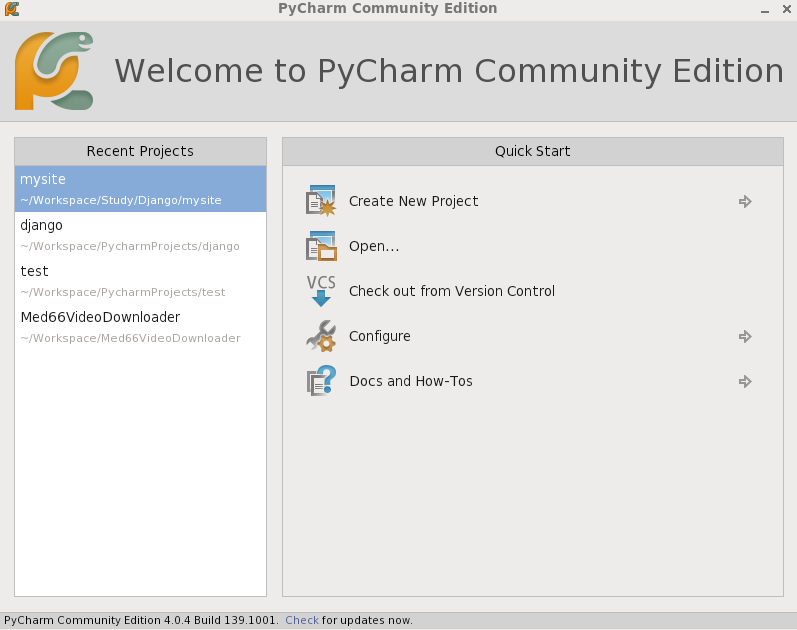
这就说明创建成功了!
2. 创建工程
上面对话框里的“Create New Project”就开始创建工程了。
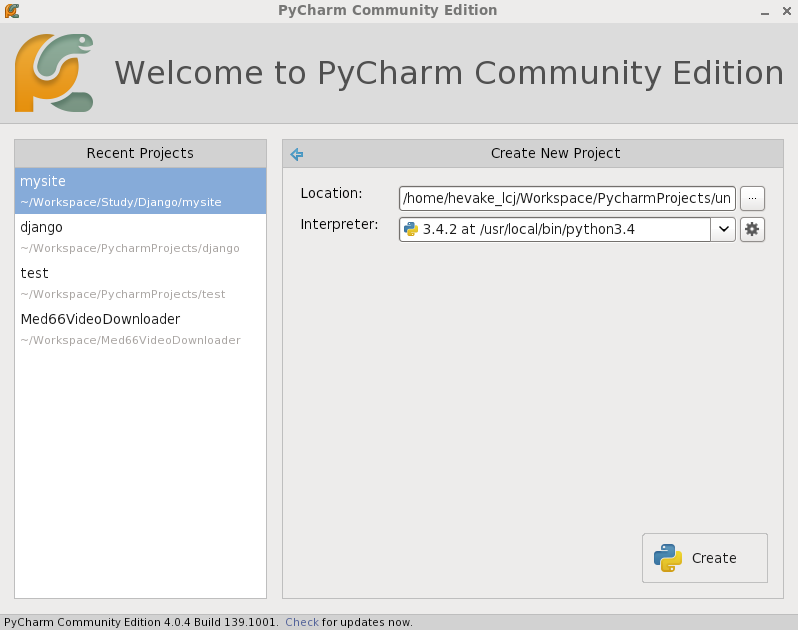
然后,在上面这个页面上选择项目所在的目录,以及Python解析器。注意目录的名称,它将会是工程的名称。
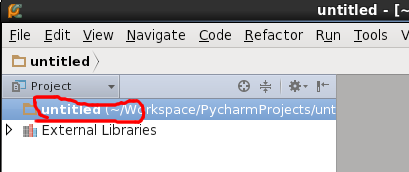
然后可以点右键新建文件。[New] -- [Python File] 创建文件。

输入文件名,点“OK”就行了。
3. 配置调试Django
我们来创建一个Django工程并用PyCharm来开发。
首先,我们用终端新建一个目录,并进入这个目录,并用django-admin.py创建目录(别想着让PyCharm为你建)。
$ cd /home/hevake_lcj/Workspace/PycharmProjects/Django $ django-admin.py startproject mysite
然后在PyCharm中点击菜单[File] -- [New Project...],弹出对话框。

注意目录就是mysite所在的目录。

PyCharm发现里面有文件,问是否要加入工程,选Yes。
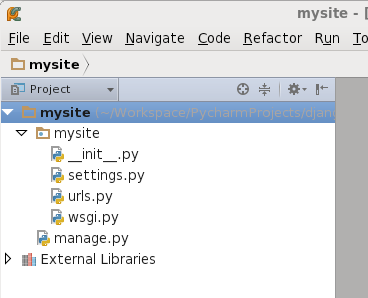
然后,我们新建的项目里面就有了。
关键的问题是调试。
由于Django工程的运行是这样的:
$ python3 ./manage.py runserver
所以这里要对其进行配置。
选择菜单 [Run] -- [Edit Configurations...] 弹出如下对话框。
点左上角的 + 号,添加一个Debug配置,并如下配置:

Name: 这个随便起个名。Script: 一定得是manage.py,下面那项应该是runserver。
好!配置完成后,我们来试着Debug一下。
点击菜单[Run] -- [Run "debug-runserver"],可以看到:

说明服务器是运行起来了的。
点击访问一下:http://127.0.0.1:8000/,如下:

说明OK了
Pycharm远程ECS部署Django小项目 本文完成了一个简易的Django项目的部署,ECS上选用的系统是Ubuntu,所用的Django项目是笔者本科期间的课程设计,详见https://github.com/ztingz/NTCS
李名赫 博主从事的是物联网行业,目前在某知名智能家居科技公司担任家庭智能中心研发主管。欢迎交流!
相关文章
- Django 使用django-celery-beat实现动态添加周期性任务
- 第三百八十三节,Django+Xadmin打造上线标准的在线教育平台—第三方模块django-simple-captcha验证码
- 第三百九十九节,Django+Xadmin打造上线标准的在线教育平台—生产环境部署CentOS6.5安装mysql5.6
- 第三百零三节,Django框架介绍——用pycharm创建Django项目
- Django中如何使用django-celery完成异步任务1(转)
- Django中如何使用django-celery完成异步任务2(转)
- [Django] Start a new django project
- Django QuerySet 多表联查/条件选取/合并
- python-django项目-Linux系统建立django项目_20191117
- python基于django编写api+前端后端分离
- [Django] Start a new django project
- Python Django 常用字段类型
- Python Django 打印执行过的查询语句
- 发布django 程序
- Django(23)-ORM聚合查询和原生数据库操作
- Django(6)-请求及响应
- Django如何实现搜索词高亮显示
- Django 前端BootCSS 实现分页
- Django的前世今生
- 如何5秒解决PyCharm下Django项目执行之后出现"TypeError: 'os.stat_result' object is not callable"的问题

